如何在 MacOS Monterey & Big Sur 的菜单栏中显示电池百分比

您是 MacBook Pro 或 MacBook Air 用户,喜欢关注 Mac 笔记本电脑的电池续航时间吗?想在带有 Monterey 或 Big Sur 的 MacOS 菜单栏中查看电池百分比吗?让我们看看如何在最新操作系统的 macOS 菜单栏中显示电池百分比指示器。
电池百分比指示器是一种快速简便的方法,可以确定您的 MacBook 在电量耗尽之前可以继续使用多长时间。当然,电池图标本身可以用来确定这一点,但它只能给出粗略的估计而不是更准确的表示。更新到 macOS Big Sur 或更高版本后,默认情况下电池百分比将不再显示在菜单栏中。我们假设 Apple 这样做是为了为控制中心和其他菜单栏项目腾出空间。如果您是经常依赖此指标的用户之一,您仍然可以手动启用它。
如何在 MacOS 的菜单栏中显示电池百分比
您可以使用“系统偏好设置”中的隐藏设置轻松重新启用 Mac 上的电池百分比。只需按照以下步骤开始大苏尔和蒙特雷之旅:
- 从 Dock 转到 Mac 上的“系统偏好设置”。

- 这将在您的 Mac 上打开一个新窗口。选择“停靠栏和菜单栏”,这是位于桌面和屏幕保护程序设置旁边的菜单中的第三个选项。

- 在这里,您会在左窗格中找到控制中心项目。向下滚动到“其他模块”部分。
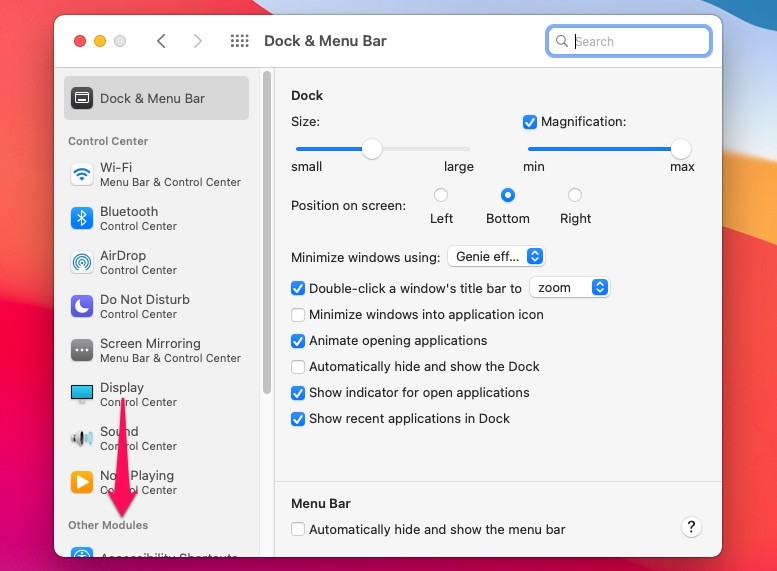
- 在其他模块下,您会找到电池设置。单击它并选中“显示百分比”旁边的框。另外,确保也选中“在菜单栏中显示”选项。
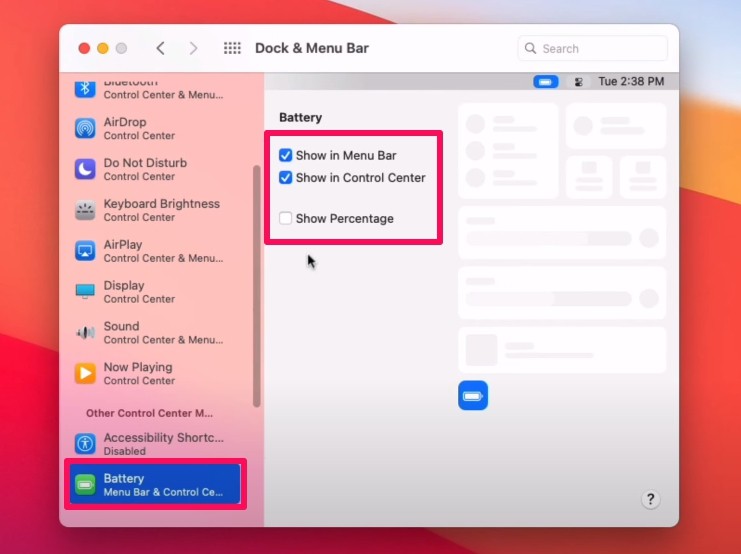
现在您的电池百分比指示器又回到了 macOS Monterey 或 Big Sur 的菜单栏中。
从现在开始,在最新的 macOS 版本中,您将能够轻松猜出您的 MacBook 在需要再次接通电源之前可以使用电池供电多长时间,就像您在之前的 macOS 版本(包括 macOS Catalina 和macOS Mojave。
最重要的是,如果您单击菜单栏中的电池图标,您可以访问上下文菜单,其中显示了对剩余电池寿命的更准确估计。它甚至还会显示 Mac 上哪个应用程序消耗的电量最多。如有必要,还可以从同一菜单调整电池首选项。
如果您碰巧使用的是更早版本的系统软件,您可以在 Mac OS X 中使用不同的方法显示剩余电池寿命。
您是否使用 iPhone 或 iPad 作为您的主要移动设备?如果是这样,您可能有兴趣了解如何使用类似的设置来显示 iOS 设备的电池百分比 在状态栏中。或者,如果您有支持面容 ID 的较新 iPhone 型号,您会很高兴地知道您可以轻松从控制中心查看电池百分比。
不可否认,Mac 笔记本电脑的电池指示器非常有用,因此可以理解为什么许多 MacBook、MacBook Pro 和 MacBook Air 用户希望始终看到该百分比,而不仅仅是留给您猜测的小图标还剩下很多电池。
